تحسين إنتاجيتك باستخدام علامات التبويب في Microsoft Word
مايكروسوفت أوفيس مكتب 2016 / / March 18, 2020
Microsoft Word مليء بالأدوات التي تساعد على جعل مستنداتك احترافية وأسهل في الإنشاء. إليك كيفية جعل ميزة علامات التبويب مناسبة لك.
Microsoft Word مليء بالأدوات التي تساعد على جعل مستنداتك احترافية وأسهل في الإنشاء. لسوء الحظ ، لقد رأيت العديد من الأخطاء عند استخدام معالج النصوص الأكثر شيوعًا في العالم. عندما كنت أتعلم كيفية استخدام Word في التسعينيات كنت ساذجًا أيضًا حول كيفية استخدام التطبيق حقًا لصالحي. ميزة واحدة مفيدة للغاية هي علامات التبويب. عندما تتعلم كيفية استخدامه ، سوف تتساءل كيف تسير الأمور دون ذلك.
استخدم علامات تبويب Word للحصول على إنتاجية أفضل
توقف علامات التبويب المؤشر عند نقاط في المستند عند الضغط على مفتاح التبويب، ولكنه الأقوى عند إعداده لتنسيق مستند محدد. يعد إنشاء أحد سيناريوهات الاستخدام الأكثر شيوعًا حيث تكون علامات التبويب ضرورية جدول المحتويات أو بسيط جدول أعمال. لقد عملت في مجال التعليم وأراقب الأطفال الذين يعدون مشاريع مدرسية على مر السنين ، ومقدار الوقت الضائع بلا داعٍ بالضغط على مفتاح الفترة أمر محزن. نعم ، قد يبدو تعلم كيفية استخدامه معقدًا في البداية ، ولكن بمجرد أن ترى مدى فعاليته ، ستستخدمه في كل فرصة تحصل عليها.
ابحث عن مربع حوار علامات التبويب وقم بتشغيله
قم بتشغيل Microsoft Word وحدد علامة التبويب الصفحة الرئيسية على الشريط وانقر فوق زر إعدادات الفقرة.
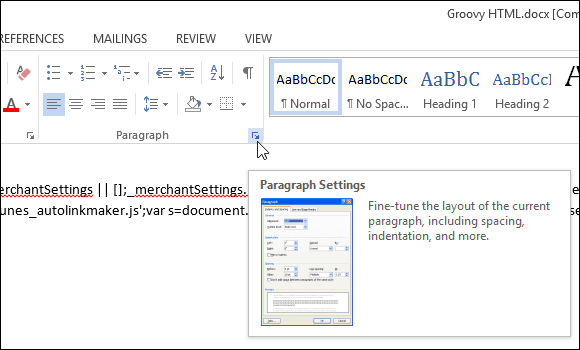
ثم انقر فوق نوافذ التبويب زر أسفل مربع الحوار.
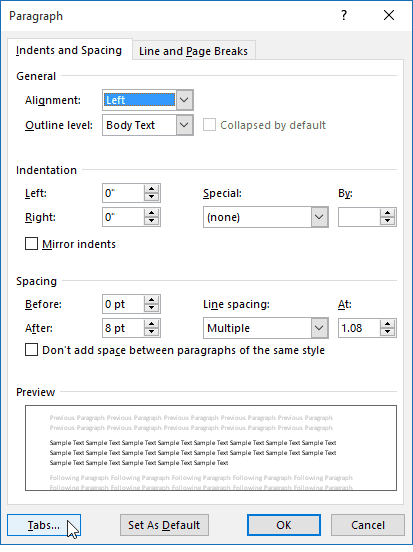
كلمة 2016 يوفر 10 إعدادات علامة تبويب كما ترى في مربع الحوار أدناه. وهي تشمل ما يلي:
- اليسار
- مركز
- حق
- عدد عشري
- شريط
- غادر الزعيم
- مركز القائد
- زعيم حق
- الزعيم العشري
- شريط القائد
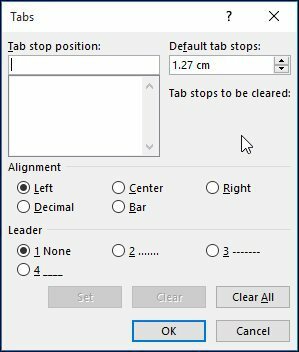
علامات التبويب الإعداد
لأغراض هذه المقالة ، سأقوم بإنشاء صفحة جدول محتويات بسيطة لمشروع.
ابدأ بتوسيط المؤشر (CTRL + E) ثم اكتب العنوان جدول المحتويات. اضغط على Enter ثم غادر لتبرير المؤشر (CTRL + L). أنت الآن جاهز لإعداد علامات التبويب الخاصة بك لكل قسم من المستند ، ثم قم بتشغيل مربع حوار علامات التبويب.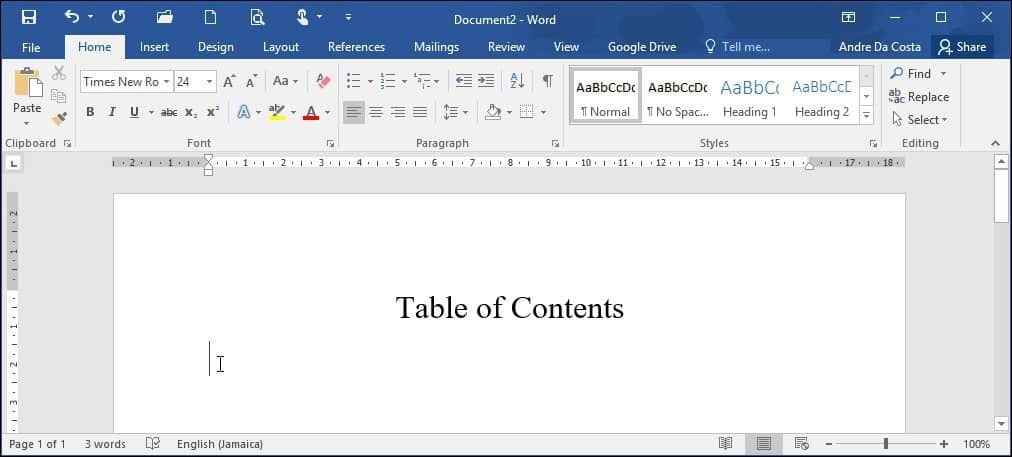
إذا كان شخص ما يستخدم علامات التبويب في Word سابقًا ، فقد تكون الحقول قد تم ملؤها بالفعل ، فتأكد من النقر فوق امسح الكل لتحديد علامات التبويب الخاصة بك. تابع الدخول إلى مواضع علامة التبويب الخاصة بك ، وهذا يتطلب بعض الرياضيات الأساسية من جانبك باستخدام النظام العشري. لهذه الوثيقة بالذات:
- أريد أن تتوقف علامة التبويب عند 6.1 بوصة إلى حق من الوثيقة. يمكنك استخدام مسطرة Microsoft Word لمساعدتك في تحديد ذلك كما هو موضح أدناه.
- انتقل إلى تحديد المحاذاة ، أريد تعيين المحاذاة عند إدخال رقم الصفحة الذي سيكون إلى يسار المستند (هذا هو الجزء الذي غالبًا ما يربك الأشخاص عند استخدام علامات التبويب لأول مرة زمن). إذا قمت بتعيينه إلى اليسار ، فإن التكرار المنطقي هو أن النص سوف يلتف إلى السطر التالي.
- الخيار التالي هو اختيار نمط Leader ، يمكنك اختيار أحد الأنماط المتاحة التي تشمل النقطة أو الخط أو الواصلة أو لا شيء ، سأذهب مع الخيار رقم 2 الأكثر شيوعًا.
- بمجرد تحديد إعداد علامة التبويب ، انقر فوق تعيين ثم انقر فوق موافق.
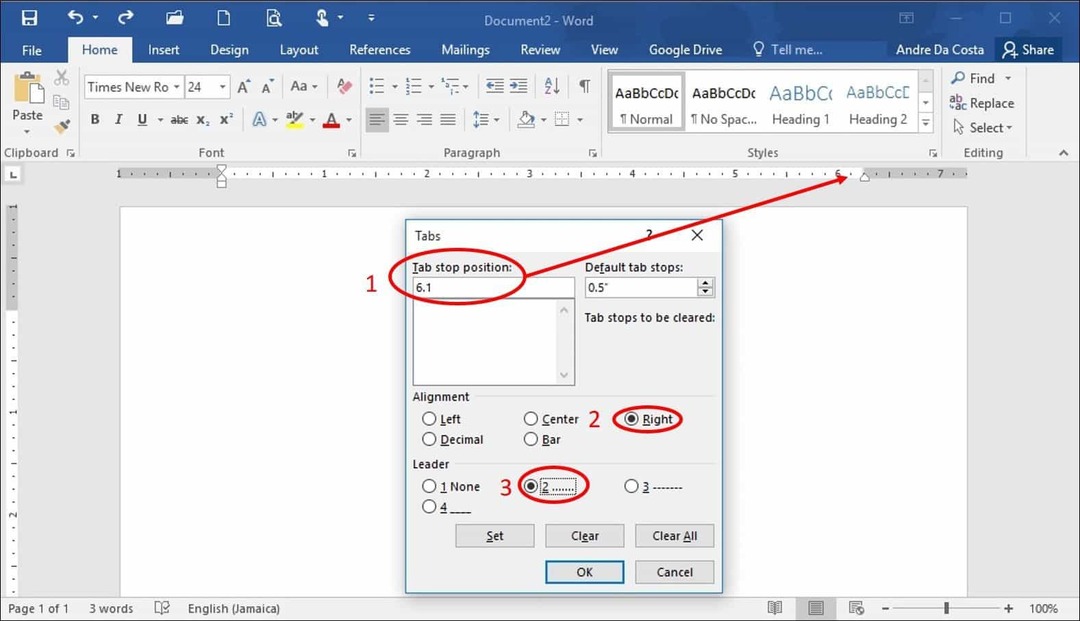
أدخل عنوان القسم الأول الخاص بك ثم اضغط على مفتاح التبويب. سيقوم Word تلقائيًا بإدخال الفترات التي تقوم بها عادةً يدويًا.
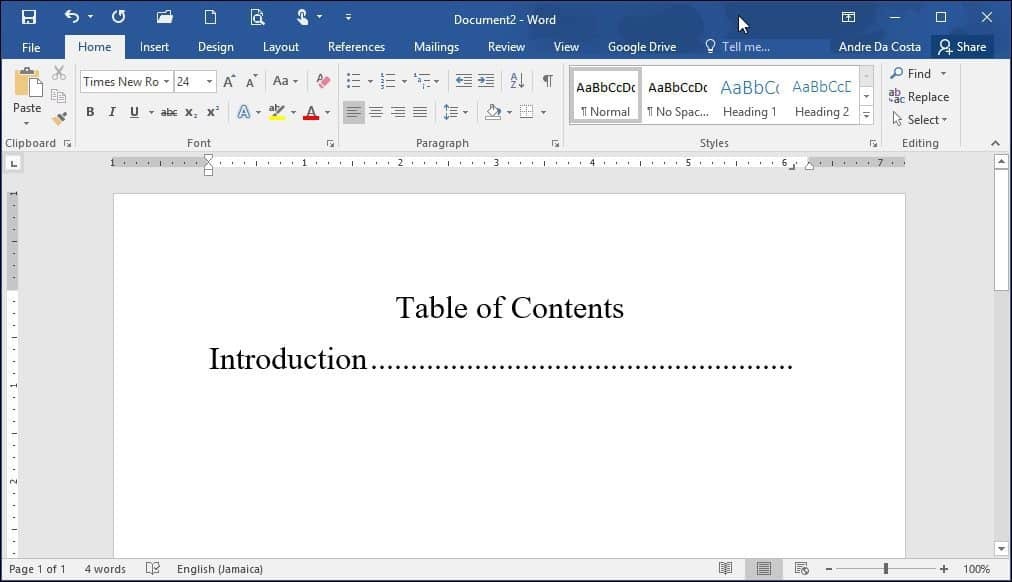
يمكنك المتابعة لإدخال رقم الصفحة ، والضغط على Enter ، وتكرار نفس الخطوة لبقية المستند. عند الانتهاء ، ما عليك سوى تشغيل مربع حوار علامات التبويب مرة أخرى والنقر فوق مسح الكل.
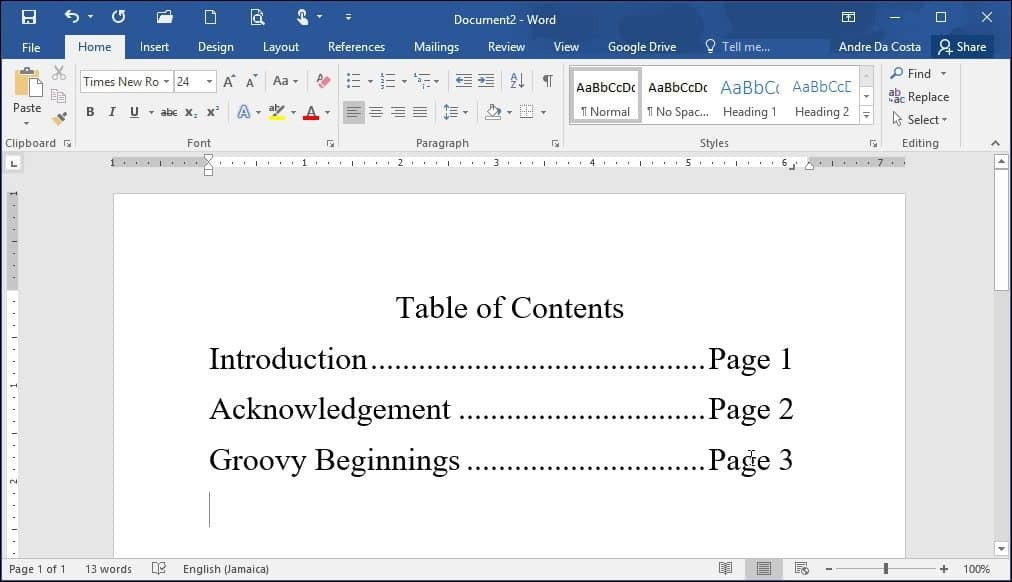
قد يبدو هذا كثيرًا فقط لإعداد جدول محتويات أو ببليوغرافيا ولكن إذا كنت تخطط للتحضير المستندات المهنية ، وخاصة شيء مثل أطروحة أو وثيقة الأعمال ، هيكلها بشكل صحيح يمكن أن يوفر لك كثير من الوقت. إلى جانب ذلك ، الميزة موجودة لسبب ما ، لماذا لا تحصل على المزيد منها؟ يمكنك حتى استخدام علامات التبويب لإعداد العناوين الفرعية لمستند ما مما يوفر عليك الوقت في إعداد المستندات الطويلة مما يجعل تحرير المحتوى ومراجعته أسهل كثيرًا.


